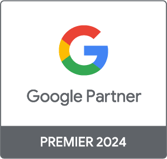[Guide] 5 étapes pour implanter une campagne de téléchargement d’app mobile sur Adwords
Google Adwords est une plateforme optimale pour promouvoir votre application mobile et maximiser vos téléchargements en mettant en avant votre application sur des mots-clés ciblés.
Voici les étapes à suivre pour la création d’une campagne de téléchargement d’application saine et performante :
Étape 1 : Mise en place d’un suivi de conversion mobile
Il est essentiel de mettre en place un suivi des conversions afin de mesurer l’efficacité de la campagne et optimiser selon les objectifs mis en place, notamment le coût par téléchargement. Dans le cas d’une campagne de téléchargement d’application, on comptera une conversion seulement lorsqu’un utilisateur aura complètement téléchargé votre application.
La mise en place du suivi de conversion n’est pas la même qu’il s’agisse d’une application Android ou IOS.
Suivi de conversions sur Android :
Le suivi des téléchargements est assez simple à mettre en place s’il s’agit d’une application Android puisque le Google Play Store est directement relié à la plateforme Adwords.
- Ajouter une conversion en allant dans l’onglet «Tools» puis cliquez sur «Conversions»
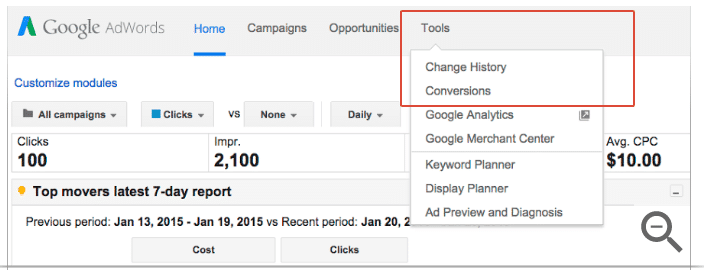
Source : https://support.google.com/adwords/answer/6255257?rd=1 - Cliquez sur le bouton +Conversion et sélectionnez l’option «Application»
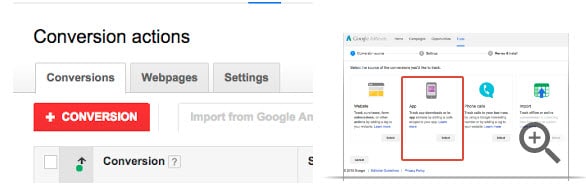
Source : https://support.google.com/adwords/answer/6255257?rd=1 - Sélectionner votre appareil, dans ce cas, Android, ainsi que le type de conversion que vous choisissez de suivre.
- Pour finir, vous pouvez nommer votre conversion, lui attribuer une valeur si cela est pertinent et faire le lien avec votre application en allant la chercher dans le Google Play Store.
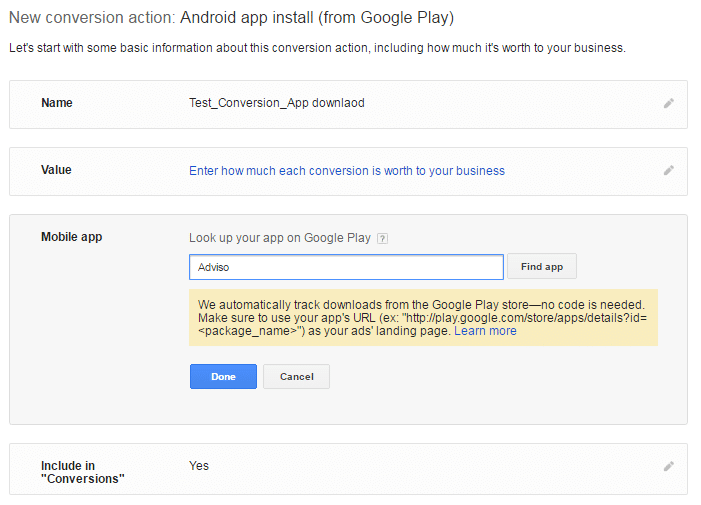
Suivi de conversions sur IOS :
Si vous souhaitez suivre des conversions IOS ou avoir une vision multiplateforme de vos conversions, deux options de suivi s’offrent à vous :
Option A. Adwords SDK : SDK est l’acronyme anglais pour Software Development Kit: un ensemble d’outils d’aide à la programmation, proposé aux développeurs par l’éditeur d’un environnement de programmation précis ou d’un système d’exploitation.
Il s’agit d’un bout de code à copier-coller et envoyer à votre développeur. Ce bout de code est attribué à un évènement que vous souhaitez suivre et une fois cet évènement déclenché, cela activera le bout de code et sera suivi et comptabiliser comme une conversion.
Marche à suivre :
- Définissez les conversions au sein de votre compte Adwords (téléchargement, première ouverture, évènement dans l’app) — il s’agit de la même procédure que celle expliquée plus haut pour les conversions Android
- Téléchargez le document nécessaire pour la mise en place du SDK (un pour IOS, un pour Android) sur la plateforme de développeurs d’Adwords (Google Developers Page). Il y a donc deux SDK disponibles, un pour Android et un pour IOS.
- Intégrez le SDK approprié au sein de votre application
- Insérez le fragment de code fourni par Adwords et collez-le aux endroits appropriés au sein de votre application afin de suivre les conversions sélectionnées.
Option B. Server-to-server : Cette méthode vous permettra de faire appel à un outil analytique de third party afin de suivre les différents canaux menant à une conversion et suivre ensuite l’activité au sein de l’application. Pour ce faire, il faut définir une conversion dans Adwords puis utiliser l’ID unique fourni par Adwords et l’intégrer à la plateforme de third party afin d’établir une communication entre les deux plateformes.
Marche à suivre :
- Définissez les conversions au sein d’Adwords (tel qu’expliqué plus haut), ce qui va vous fournir un ID de conversion (Conversion ID) ainsi qu’un label de conversion (Conversion label)
- Intégrez ces ID de conversion et label de conversion au sein de la plateforme de third party
- Votre third party devrait vous fournir au moment de l’intégration des conversions ID et label ID, une «postback URL» que vous pourrez ensuite coller dans Adwords au niveau de la création de conversion afin d’établir une communication entre les deux plateformes.
Étape 2 : Création de la campagne
Les campagnes de téléchargements sont disponibles sur les réseaux Search et Display. Nous allons nous concentrer aujourd’hui sur le réseau Search. Vous allez donc cibler des mots-clés pertinents pour votre application mobile. Dans l’interface Adwords, cliquez sur le bouton rouge «+Campaign» et sélectionnez «Search network only».
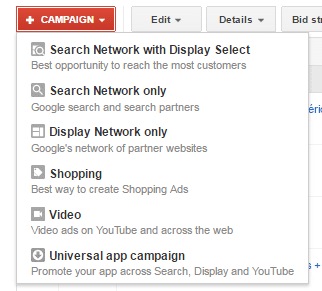
Avant de créer vos campagnes, nous vous conseillons de réfléchir aux systèmes d’opération ainsi qu’aux appareils. Si votre application est disponible sur Android et sur IOS, nous vous conseillons de créer des campagnes distinctes par systèmes d’opérations en dupliquant vos campagnes.
Étape 3 : Sélectionnez le type de campagne «Mobile app installs»
Entrez un nom de campagne, sélectionnez «Mobile app installs» parmi les différentes options puis sélectionnez votre application au sein du Google Play ou de l’Apple App Store. Notez que tant que l’application n’est pas live, vous ne pourrez pas créer votre campagne.
Aussi, vous remarquerez qu’il est impossible de créer toutes les campagnes d’un coup, en bulk, dans Adwords Editor. Pour ce type de campagne, vous devez à minima créer la coquille de la campagne dans la plateforme Google Adwords.
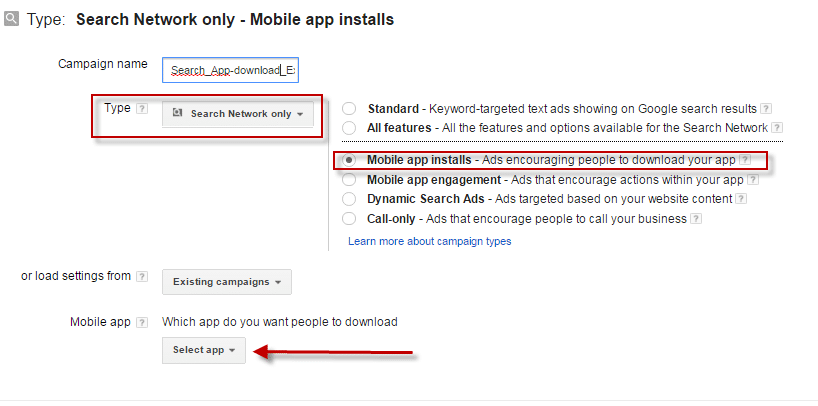
Sélectionnez ensuite les réseaux, la localisation et la langue. Le système d’opérations devrait s’afficher de manière automatique une fois votre application sélectionnée.
Étape 4 : Sélectionnez votre stratégie d’enchères ainsi que votre budget
Vous avez le choix au niveau des stratégies d’enchères entre une enchère manuelle ou automatisée.
Pour une première campagne, nous recommandons de choisir les enchères automatisées et de choisir une stratégie avec un CPA cible. Votre CPA cible dépendra du type de stratégie de la campagne, que ce soit une campagne de notoriété autour de la marque ou une campagne plus générique (nos spécialiste média numérique peuvent vous aider à déterminer la meilleure stratégie pour vos campagnes). Ne mettez pas un CPA trop bas dès le début de la campagne au risque de manquer des conversions potentielles, celui-ci pourra être ajusté en cours de campagne. Vous pourrez ajuster le budget quotidien de votre campagne ou choisir d’appliquer un budget partagé.
Ensuite cliquer sur le bouton «Save and continue» en bas de la page. Votre campagne sera ainsi créée.
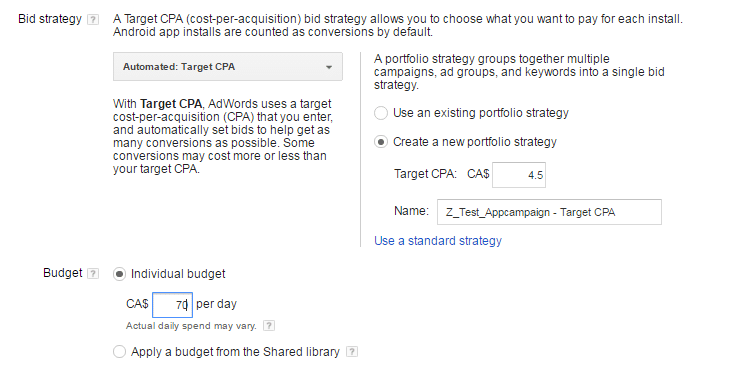
Étape 5 : Création des adgoups et des annonces
Une fois la campagne créée, vous pourrez créer vos adgroups — ce processus est assez proche de celui pour les campagnes de Search classiques. Un adgroup contient donc à minima une annonce (nous vous recommandons de tester différents messages et call-to-action) ou plus, ainsi qu’un set de mots-clés. Afin d’obtenir de meilleurs résultats, vous pouvez concentrer tous les annonces et mots-clés d’un adgroup autour d’un seul produit ou service. Vous pouvez ensuite créer vos annonces en suivant les mêmes limites de caractères que pour les campagnes Desktop et déployer votre liste de mots-clés.
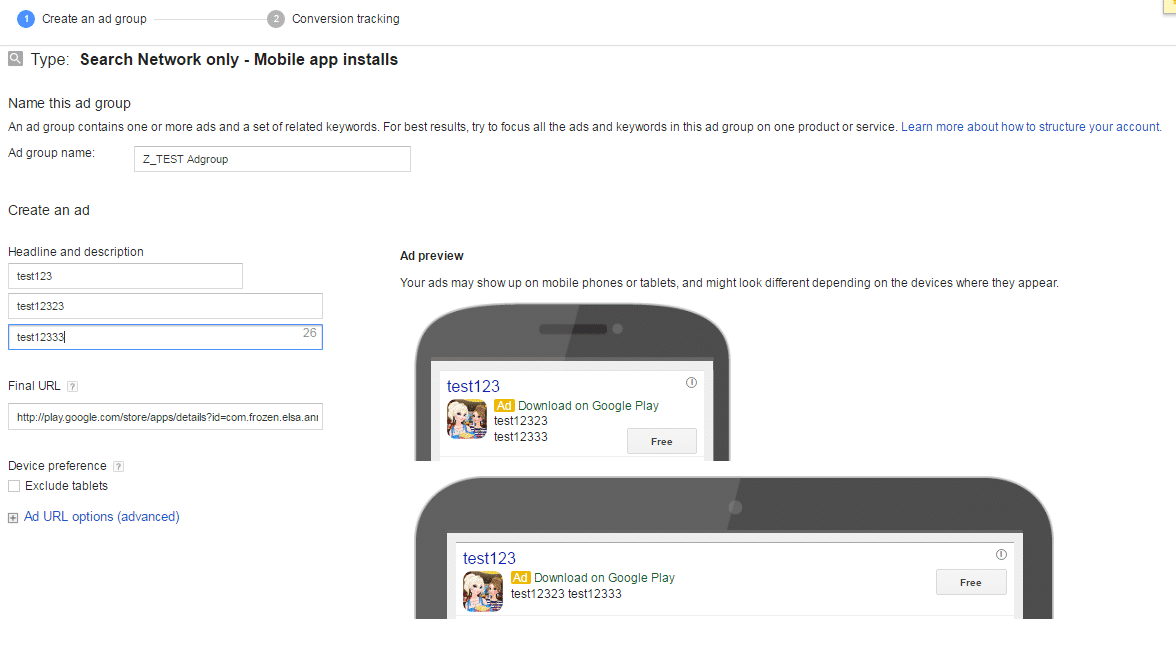
Voilà! Vous pouvez maintenant cliquer sur «Finish» et mettre votre campagne en ligne.
Pensez toutefois à rester très vigilant en début de campagne afin de vous assurer que vos conversions rentrent bien et qu’elles soient toutes suivies.